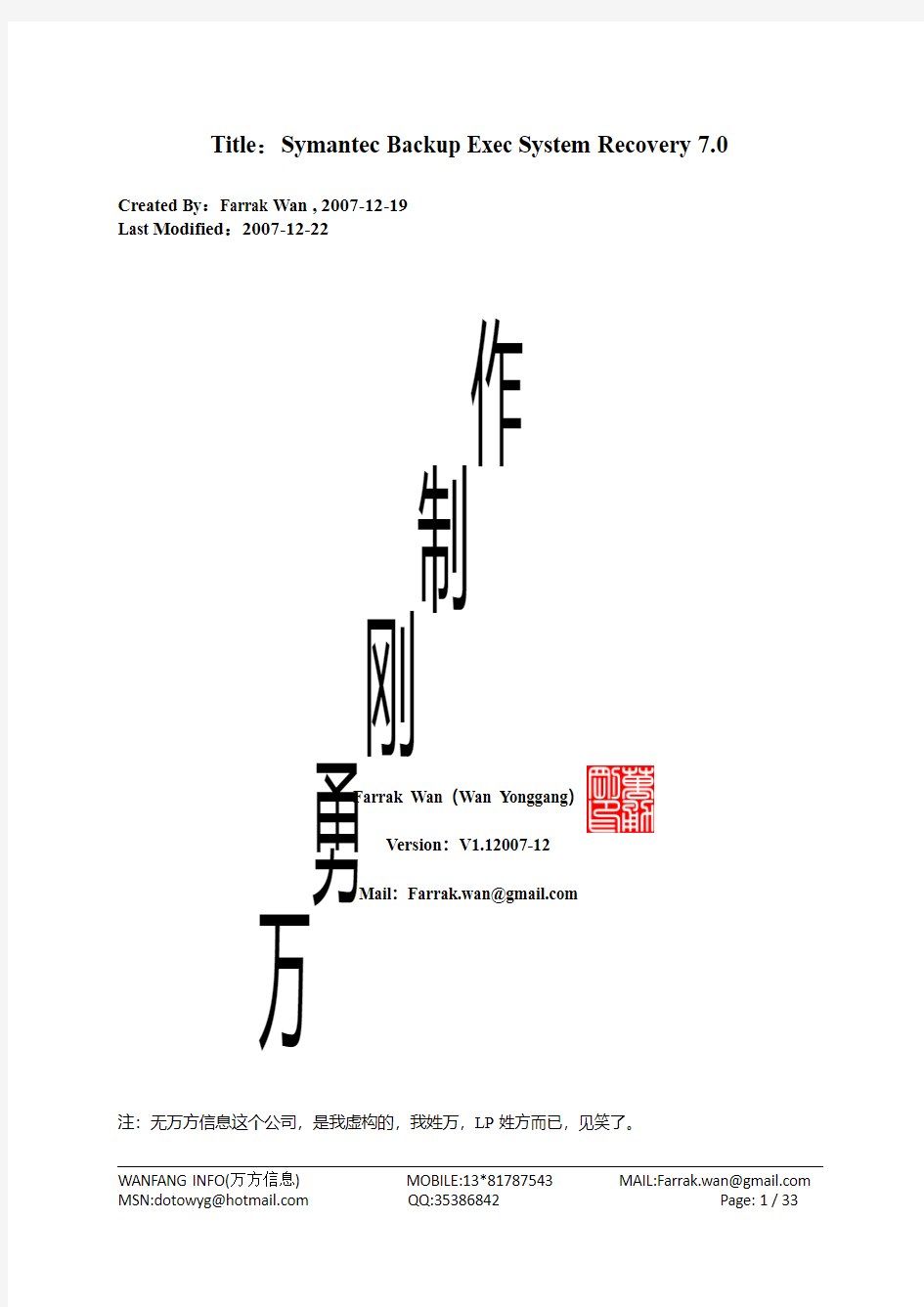

WANFANG INFO(万方信息) MOBILE:13*81787543 MAIL:Farrak.wan@https://www.doczj.com/doc/2c15676846.html, Title :Symantec Backup Exec System Recovery 7.0
Created By :Farrak Wan , 2007‐12‐19
Last Modified :2007‐12‐22
Farrak Wan(Wan Yonggang) Version:V1.12007-12 Mail:Farrak.wan@https://www.doczj.com/doc/2c15676846.html,
注:无万方信息这个公司,是我虚构的,我姓万,LP 姓方而已,见笑了。
万勇刚制作
WANFANG INFO(万方信息) MOBILE:13*81787543 MAIL:Farrak.wan@https://www.doczj.com/doc/2c15676846.html,
目 录
第一部分 BackupExec System Recovery 简介 (3)
1.1Symantec 的备份产品简介 (3)
1.2BESR 简介 ........................................................................................................................................... 3 第二部分 BESR 的安装 . (4)
2.1BESR 的各组件 (4)
2.2BESR 的安装 ....................................................................................................................................... 5 第三部分 案例简述 ..................................................................................................................................... 19 第四部分 系统恢复及典型用例 .. (20)
4.1几个典型用例 (20)
4.2系统恢复操作 ................................................................................................................................. 23 第六部分 恢复与注意事项 . (30)
6.1文件恢复 (30)
6.2系统的恢复 (30)
6.2.1 本机的系统恢复 (30)
6.2.2 异机的系统恢复 (30)
6.3 AD Domain Controller 的异机恢复 (31)
6.4使用BESR 恢复域控的注意事项 ................................................................................................... 32 第七部分 后记 (33)
万勇刚制作
WANFANG INFO(万方信息) MOBILE:13*81787543 MAIL:Farrak.wan@https://www.doczj.com/doc/2c15676846.html, [编者按]
作为一个网管员,不论是服务器还是工作站,装系统是个最烦的事了,于是很多人想到了使用很多备份/恢复软件来做,从我们最早的Ghost 使用到现在,它依旧是那么顺手。现在的人都习惯于自动化作业,因为手上需要处理的东西越来越多了。如何能够在线做系统备份,又能快速的实现恢复呢,尤其是我那宝贵的服务器,得赶时间赶质量。再后来BackupExec System Recovery 出来了,就装上了,不错,在此推荐推荐,呵呵,其实也不难,用起来很方便的哦。
第一部分 BackupExec System Recovery 简介
BackupExec System Recovery(简称BESR)是Symantec 的产品,主要用于系统的备份和恢复的,和Ghost 的风格有些不同,以前是Symantec Livestate 系列中的一个产品,叫Livestate Recovery,有过3.0/6.0版本,后来Symantec 和Veritas 合并,就改成现在的这个名字。 1.1Symantec 的备份产品简介
提到备份,我们可能会想到很多,备份系统也是备份,备份数据也是备份,就说备份系统吧,用Symantec 的ghost 似乎可以做,用BESR 也可以做,用BackupExec 或者NetBackup 好像也可以做。在此,大家也许有些糊涂了,其实Symantec 的这几款产品都有备份的概念,只是各自的关注点和侧重点不同而已。
Ghost 个人版(也是大家最熟悉的,例如Ghost8.0等)用于家庭或个人操作系统恢复,尤其是
指工作站操作系统的快速备份和恢复,其中备份是离线的(此时不能做其它的事);其实Ghost 还有个企业版,主要用于大型企业方便于部署工作站操作系统或者分发文件,是许多Symantec 工具的集合体;
BESR 主要侧重在系统的备份和恢复上,备份可以是在线的,不影响工作,关注点在于支持对服
务器的备份和恢复(支持Raid)、系统的异机恢复(和硬件无关);当然也附送其他的功能,比如在线文件备份、远程恢复系统;
BE 是原Veritas 的产品,主要用于数据的备份与恢复;在与Symantec 合并之前,BE 中有个组件
大家非常的熟悉,就是IDR(智能灾难恢复),用于恢复服务器操作系统,用起来比较复杂;在目前的数据备份产品中,BE 仍然是龙头老大,主要用于中低端数据备份市场;
Netbackup 也是原Veritas 的产品,属于高端数据备份产品,主要结合大型公司存储项目,针对
于大型应用的数据备份与恢复;同样其中亦附带有系统灾难恢复模块(BMR)。
1.2BESR 简介
Symantec BESR是Windows系统恢复的金牌标准Symantec Backup Exec System Recovery 是
Windows? 系统恢复的金牌标准,使企业和 IT 部门能够在几分钟(而不是几小时或几天)内从系统丢失或灾难中恢复。
万勇刚制作
WANFANG INFO(万方信息) MOBILE:13*81787543 MAIL:Farrak.wan@https://www.doczj.com/doc/2c15676846.html, 为了帮助 IT 管理员实现恢复时间目标,Backup Exec System Recovery 为服务器、台式机或便携式计算机提供了快捷、易用的系统恢复或完整裸机恢复,以恢复到不同的硬件,甚至是虚拟环境。它还具有对远程、无人值守位置的系统进行恢复的能力。 Backup Exec System Recovery 可以在不影响生产效率的情况下捕获整个实时Windows 系统的恢复点,包括操作系统、应用程序、系统设置、配置、文件等。可以方便地将恢复点保存到各种介质或磁盘存储设备上,包括 SAN、NAS、直接连接存储、RAID、CD/DVD 等。当系统出现故障时,您可以迅速将其恢复,而无需手动执行冗长且易于出错的过程。 另外Backup Exec System Recovery可以在时间计划下对文件和系统实现各时间点的自动备份,可实现打开文件的功能。
第二部分 BESR 的安装 任何软件的安装都是很简单,尤其是你在安装之前做了安装规划之后,所以在此有必要讲下BESR 各组件及其在企业中的规划与架构,当然你也可以将其单机使用。
2.1BESR 的各组件
1)BESR Manager
远程管理企业所有的BESR;使用BESR Manager,可以集中部署、修改和维护本地和远程系统的恢复活动、作业和策略,监控实时状态,并迅速解决发现的问题,还可以创建报告以分析一段时间内的趋势。
其包含两个部分:BESR Manager Server 和BESR Manager Console;
实际意义:当企业有多个BESR 需要集中管理和控制时,可以安装BESR Manager 来实现集中管控和获得报告,但是Manager 需要购买;如果没有购买或者点数不是很多,也可以用BESR 来管理。
2)BESR
提供比较好的用户界面,允许用户定义、调度和运行计算机的备份;当然我们也可以用此界面来管理其他安装有BESR 的电脑,实现远程管理备份。
3)Symantec Recovery Disk
Symantec Recovery Disk 用于将计算机启动到恢复环境。实质上Symantec 的这个恢复用光盘是在启动时通过光盘模拟出一个操作系统来管理整个硬盘系统,使用的是Vista 的PE 版本。如果计算机出现故障,则我们可以使用SRD 光盘来恢复系统驱动器。
例如:万方公司有3台服务器、6台工作站要做系统备份,且让他们独立管理;那么我只需要买3个Server Edition、6个Desktop Edition 的BESR;如果你需要统一管理这几个服务器工作站,那只需要购买1个Manager 即可,SRD 盘是随产品的。
万勇刚制作
WANFANG INFO(万方信息) MOBILE:13*81787543 MAIL:Farrak.wan@https://www.doczj.com/doc/2c15676846.html, 2.2BESR 的安装
安装只有两个部分,BESR 和BESR Manager,如果你不需要集中监控管理功能,也可以不要Manager,那么只需要在目标上面安装BESR 即可。
建议:如果你只购买几个BESR 的话,可以不买Manager,所以下面我们会着重讲一下BESR 的安装与使用,首先会简要的讲一下BESR Manager。
1)BESR Manager 的安装
安装环境就不少,最好是在Windows Server2003上安装,放入BESR Manager 的光盘,运行Manager 的安装,前面说到,Manager 有两部分,服务器和控制台,安装的时候要注意,如下步骤:
如上图,左下角,可选择安装的语言;
一般选择完整安装,如下图,需要安装Manager 服务器和控制台,以及Retrieve; 万勇刚制作
WANFANG INFO(万方信息) MOBILE:13*81787543 MAIL:Farrak.wan@https://www.doczj.com/doc/2c15676846.html, 如上图,安装完成,启动Manager 控制台,如果你的计算机还没有安装.NET Framework 2.0,其会提示你安装,安装软件其自带,否则你将无法正确打开控制台;
安装.NET Framework 2.0
的操作简单,按屏幕提示完成操作即可;
万勇刚制作
WANFANG INFO(万方信息) MOBILE:13*81787543 MAIL:Farrak.wan@https://www.doczj.com/doc/2c15676846.html,
万勇刚制
作
WANFANG INFO(万方信息) MOBILE:13*81787543 MAIL:Farrak.wan@https://www.doczj.com/doc/2c15676846.html, .NET Framework 2.0安装完毕,即可出现Manager 的登陆控制台,输入安装过程中设定的帐号和密码,并选择安装的Manager 服务器即可;同样,点击设置可以查看连接设置,一般默认;
如下图,出现安全提示,点击“确定”,“是”,登陆到Manager
控制台; 万勇刚制
作
WANFANG INFO(万方信息) MOBILE:13*81787543 MAIL:Farrak.wan@https://www.doczj.com/doc/2c15676846.html, 如下图,(每次打开会要求你注册License,否则可以试用30天)在打开控制台的同时,也会出现一个客户端下载信息窗口,该窗口说明了安装客户端的方法;我们可以将安装在你需要保护的电脑上的BESR 看作是两部分:一个是BESR 代理,一个是用户界面,如果不需要Manager 来管理,那么用户可以通过用户界面来接触代理来实现管理;如果需要Manager 来集中管理,那么用户端(也就是这里所说的客户端)不需要安装用户界面,只需要一个BESR 代理即可,Manager 通过Management Control 接触代理来实现集中管理。这里的客户端下载信息也就是说我们可以将此连接地址发送给需要安装BESR 的用户,那么它通过点击该链接并下载安装的是一个相当于BESR 代理的东西,管理
由Manager 进行。
这里再补充一点,如果说我现在公司有一个BESR Server Edition 和一个Desktop Edition,这两个BESR 都是通过自己的用户界面来实现管理;现在公司准备再购买20个Desktop Edition,那么肯定需要一个Manager 来集中管理,这时如何将先前的Server Editon 和Desktop Editon 也加入到这个Manager 中呢?也就是如何将一个不接受管理的BESR 变成接受管理的BESR?这时我们可以通过访问该安装链接,安装其中的Management Control
即可完成操作。
万勇刚制
作
WANFANG INFO(万方信息) MOBILE:13*81787543 MAIL:Farrak.wan@https://www.doczj.com/doc/2c15676846.html, 如果你点击该地址,你会看到如下图:
其中不使用用户界面安装包相当于只在目标机上安装了一个BESR 代理,使用Manager 来管理。
2)BESR 的安装
如上所讲的BESR Manager 的安装和操作。如果我们公司购买的只是几个Server Editon 和Desktop Editon,而不需要Manager 来管理,那么我们只需要在目标机器上安装BESR 即可(一套BESR 一般有三张光盘,一张为Manager,一张为BESR Program,一张为SRD),这里我们只需要安装BESR 万勇刚制作
WANFANG INFO(万方信息) MOBILE:13*81787543 MAIL:Farrak.wan@https://www.doczj.com/doc/2c15676846.html, Program,安装过程非常简单,一步步走下去,安装过程同样会提示安装.NET Framework2.0,最后完成后在屏幕右下角会出现相应的蓝黄图标,双击即可打开其用户界面:
该用户界面会首先连接BESR 代理(姑且这么讲,下文同),如下图:
如下图,也就是在BESR 中最主要也是最重要的部分,备份任务界面,在此,你可以创建所有的备份作业;其他如界面中的“主页”“状态”“工具”“高级”都是辅助性的工具。我们会着重说下这里的任务创建:
万勇刚制
作
WANFANG INFO(万方信息) MOBILE:13*81787543 MAIL:Farrak.wan@https://www.doczj.com/doc/2c15676846.html, 如下图:“主页”说明你的系统盘没有做备份,所以存在风险;其中的备份目标位置指的是你存放备
份镜像文件所在的盘。“状态”页面可以查看到各个驱动器当前的状态,各用什么用途,所做的备份计划等;
如下图:“工具”页面给出几个辅助性的工具,其中“转换为虚拟磁盘”可以将你做出来的镜像转换为Vmware 或Virtual PC 用的虚拟磁盘文件,这样你可以在虚拟机中加载,可方便的用于测试。“Recovery Point Browser”可以用于浏览备份镜像中的内容,可以用此工具将备份镜像中的单个文件或者文件夹备份出来,也可以将此镜像Mount 作为你的一个驱动器。 “高级”页面是用于管理的,可以方便的查看、编辑你的任务以及磁盘的使用情况。
万勇刚制
作
WANFANG INFO(万方信息) MOBILE:13*81787543 MAIL:Farrak.wan@https://www.doczj.com/doc/2c15676846.html, 接下来我们看一下,“任务”页面使用:
备份:
运行或管理备份:是指建立备份任务或者作业,可以是计划性的。
一次性备份:相当于手动建立并运行一次备份的方式,一次性的,不保存该作业设定。
恢复:
恢复计算机:用于恢复非系统盘作业,如果要恢复系统盘请使用SRD 光盘启动恢复。
恢复文件:这个就不用说,BESR 可以备份整个驱动器,也可以备份文件或文件夹。
我们这里只看下“运行或管理备份”:
点击“运行或管理备份”,打开如下图,首先我们定义新的备份任务:
万勇刚制
作
WANFANG INFO(万方信息) MOBILE:13*81787543 MAIL:Farrak.wan@https://www.doczj.com/doc/2c15676846.html,
这里的备份分两种:备份我的电脑(只能选择一个或多个驱动器来备份,如果我要备份系统,直接在下一步中选择系统驱动器即可,如果我要备份多个驱动器,那就选择多个)和备份文件文件夹,下面我们先简要的说下文件备份:选择“备份选定的文件和文件夹”
这里的文件及文件夹备份非常的灵活,况且具有打开文件备份功能,比较适合文件服务器用;我们可以选择备份某个类型的文件,或者备份某个文件夹下某个文件类型的文件,如图:备份“我的文档”下面所有的图片文件和音乐文件(文件类型及名称可以先定义好);再看“下一步”;
万勇刚制
作
WANFANG INFO(万方信息) MOBILE:13*81787543 MAIL:Farrak.wan@https://www.doczj.com/doc/2c15676846.html, 如上图:就要选择备份文件的保存位置,可以保存在网络驱动器中(需要网络凭证);可以点击“高级选项”进行加密,恢复得时候要密码的,选择是否排除一些无用的文件;再看下一步得“时间计划设定”
这里的调度非常灵活,你可以定义每周的哪一天的什么时候做备份,也可以定义事件触发,比如某个文件突然增大了20M,那么可以触发一次备份,该功能设定请点击如上“高级”;最后点击“下一步”完成,即可看到你所定义的文件及文件夹备份任务。
下面我们再看一下驱动器的备份,也是最重要的系统备份:
万勇刚制作
WANFANG INFO(万方信息) MOBILE:13*81787543 MAIL:Farrak.wan@https://www.doczj.com/doc/2c15676846.html,
如上图,可以选择一个或者多个驱动器,一般我们只备份系统盘,选择即点“下一步”; 如上图:我们看一下这里有两个概念“恢复点集和独立恢复点”,其中的“独立恢复点”指的就是完
整备份,即每次都进行完全备份;而“恢复点集”就是完全备份和增量备份的集合,两者的组合也是非常的灵活的;我们下面会讲到,先看下一步,选择镜像的存储位置,一般存在异机中,也可以
存在本机,存在网络中要提供网络凭证。
万勇刚制作
WANFANG INFO(万方信息) MOBILE:13*81787543 MAIL:Farrak.wan@https://www.doczj.com/doc/2c15676846.html, 再看下一步中的“选项”如上图,压缩要求、恢复点集的数目(提示:为什么会有这个限制?答案是为了节约磁盘空间,比如我每个工作日都做,那么两周下来就有2*5=10个恢复点,浪费磁盘较多空间,在此设定限制,例如最多5,到第6个时,会将第一天的增量写入前一个备份中,然后自动删掉改备份,省出了空间)、注释说明(提示:我做的时候一般会将密码提示写在其中,要知道忘记了密码就无法恢复了)安全密码设定等;再看“下一步”;
这个单独说,BESR 是使用Windows 的快照技术来做的,文件系统级别的备份都没问题,如果有如大型数据库的东西包含其中,那备份可能要耗费很长的时间,BESR 会先捕获数据,再备份,所以这里我们可以设定让我该数据库停下20秒什么的,估计10
秒捕获完了,就再启动该数据库,一般几万勇刚制
作
WANFANG INFO(万方信息) MOBILE:13*81787543 MAIL:Farrak.wan@https://www.doczj.com/doc/2c15676846.html, 句批处理就可以搞定的,其实在我所做过的备份中,该功能基本上是没有用到;我们再看“下一步”;
如上图,在这一步中,时间的调度是非常灵活,在“恢复点集”中,增量备份都是在基准备份(完全备份)的基础上,我们不可能无限制的将增量备份进行下去,因此你可以设定每月(或每周)的什么时候启动一个基准备份。至于“高级”选项,依然如文件备份时一样,设定备份开始时间或者事件触发备份。
如下图,完成了以上的设定,基本上完成了一个备份作业的设定,如下图你可以看到,你也可以随时修改该作业的设定。
万勇刚制作
WANFANG INFO(万方信息) MOBILE:13*81787543 MAIL:Farrak.wan@https://www.doczj.com/doc/2c15676846.html, 第三部分 案例简述 如下图,万方公司现有如下服务器和工作站,现在有AD、Mail 服务器和两台工作站需要做系统
备份。
万勇刚制
作
WANFANG INFO(万方信息) MOBILE:13*81787543 MAIL:Farrak.wan@https://www.doczj.com/doc/2c15676846.html, 解决办法: 1、 需要集中管理:购买Manager,在File Svr 上安装Manager,并将BESR 安装到四台蓝色的电脑即可管理,将备份的镜像都存在文件服务器上。 2、 不需要集中管理:那就在每台蓝色的电脑上安装BESR 即可,将备份的镜像存到文件服务器中。 恢复: 如图,如果图中右上角的笔记本电脑系统发生故障,则我们只需要使用SRD 盘启动该电脑,并加载网卡,设定IP 地址,开始恢复电脑,将镜像目标指向File Svr 即可开始恢复操作,完成后重启电脑即可。 在实际应用中,做备份都是为了恢复,下一步我们会分析下其典型的应用以及如何做恢复。
第四部分 系统恢复及典型用例 我们先看看几个图:
4.1几个典型用例
1、集中管理公司的BESR
使用Manager 的集中管理控制台,集中管理公司的所有BESR,并将完成的Image 存放到公司的存储
上面;当然我们也可以通过BESR 自己的界面中的功能来远程管理别的BESR(在BESR 的“任务”界面菜单中“计算机”,“添加”远程计算机IP 即可实现对其他BESR 的管理)。
万勇刚制作